کانفیگ سوئیچ شبکه در سیستم های مدیریتی اهمیت بسیار زیادی دارد؛ زیرا مانع دسترسی افراد غیر مجاز می شود. دقت داشته باشید که پس از خریداری دستگاه می توانید آن را بدون تنظیمات مورد استفاده قرار دهید. اما اگر می خواهید یک سری پیکربندی ها را بر روی آن انجام دهید، لازم است خودتان سوئیچ را تنظیم نمایید. در ادامه همراه امدادکار باشید، تا شما را با مراحل انجام این کار به طور کامل آشنا کنیم.

آموزش کانفیگ سوئیچ شبکه
برای کانفیگ سوئیچ شبکه قبل از هر چیز باید از سالم بودن کلیه کابل ها اطمینان حاصل نمایید. سپس دستگاه را راه اندازی کنید و ببینید که چراغ های آن روشن می شوند یا نه؟ مراحل انجام پیکربندی سوئیچ به شرح ذیل می باشد:
(همچنین پیشنهاد می شود که مقاله چگونه مودم را کانفیگ کنیم را نیز مطالعه کنید.)
مرحله اول: سوئیچ مورد نظر را به اپلیکیشن PuTTY متصل کنید.
اگر سوئیچی که استفاده میکنید از نوع سیسکو باشد، لازم است که در قدم اول آن را به نرم افزار PuTTY مطابق مراحل زیر اتصال دهید:
- نخست نرم افزارPuTTY را بر روی رایانه خود نصب کرده و سپس از طریق یک کابل، سوئیچ سیسکو را به رایانه متصل کنید.
- سپس برنامه PuTTY را اجرا نمایید و وارد بخش تنظیمات مودم شوید. روی گزینه Connection Type کلیک کرده و از منوی Category و در قسمت سمت چپ آن، Serial را برگزینید.
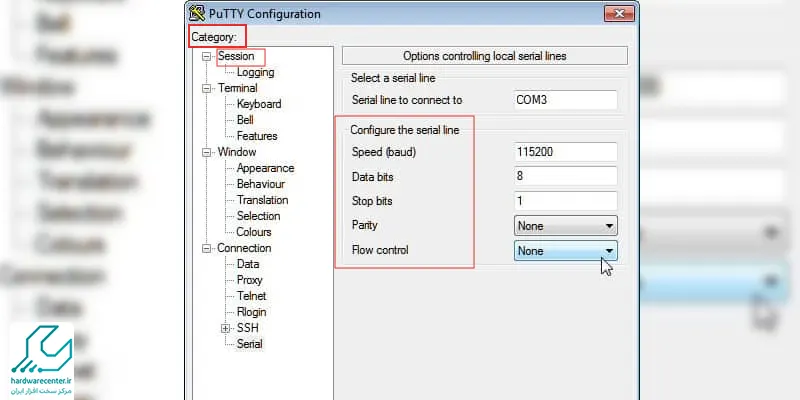
- در مرحله بعد ضروری است که به ازای Serial line to connect to حتماً پورت COM که شبکه به آن اتصال دارد را وارد نمایید.
- اکنون باید سرعت انتقال دیجیتالی دستگاه را تعیین نمایید. برای سوئیچ هایی با سری سیصد و پانصد توصیه می شود که عدد ۱۱۵۲۰۰را تایپ کنید.
- در گام بعدی در قسمت Data bits عدد 8 را بنویسید. همچنین در بخش Stops bits عدد یک را وارد کنید.
- روی منوی کشویی Parity کلیک کرده و آن را بر روی حالت None قرار دهید.
- سپس منوی کشویی Flow Control را بر روی حالت None بگذارید و در نهایت تنظیمات را ذخیره نمایید.
نحوه ذخیره پیکربندی برنامه PuTTY
برای کانفیگ سوئیچ شبکه باید تنظیمات مربوط به برنامه PuTTY را طبق مراحل زیر ذخیره کنید:
- از قسمت سمت چپ بر روی گزینه Category List بزنید و سپس Session را انتخاب نمایید.
- اکنون وارد Saved Session شوید و یک نام جدید را برای تنظیمات اعمال شده برگزینید. به منظور ذخیره تنظیمات روی Save کلیک کنید.
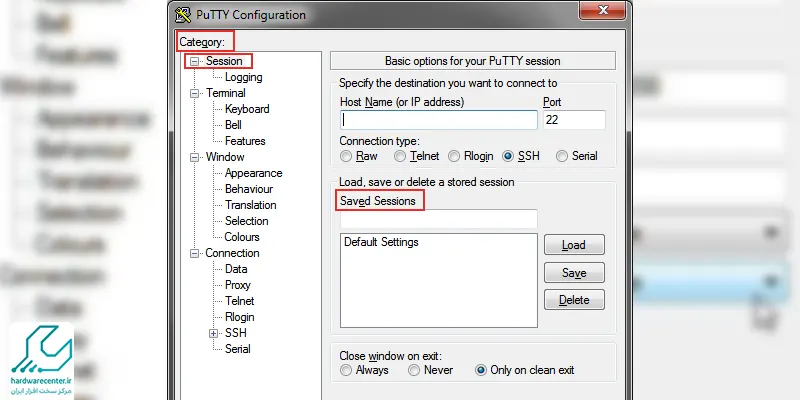
- سپس برای باز شدن CLI ، گزینه Open را انتخاب کرده، تا بتوانید فرمان <Switch را ببینید.
مرحله دوم: وارد مود EXEC شده و یک اسم برای دستگاه خود انتخاب کنید
1- برای فعال شدن مود EXEC لازم است که دستور Enable را اجرا نمایید.
2- در گام بعدی عبارت Global Configuration Mode را وارد کرده و سپس دستور گفته شده در زیر را با دقت تایپ کنید:
Switch# configure terminal
#Switch(config)
3- سپس ضروری است که یک اسم برای سوئیچ برگزینید، تا بتوانید به کمک آن دستگاه خود را به راحتی در شبکه بیابید. برای انتخاب نام کافیست این دستور را مورد استفاده قرار دهید:
Switch(config)# hostname access-switch1
(access-switch1(config#1
مرحله سوم: یک پسورد برای سوئیچ تعیین کنید
گام بعدی در کانفیگ سوئیچ شبکه اختصاص دادن یک رمز قوی برای آن است، تا مانع دسترسی افراد غیرمجاز به شبکه شود. برای تعیین پسورد، دستور گفته شده در زیر را به کار ببرید:
access-switch1(config)# enable secret COMPARI7ECH
مرحله چهارم: پسورد Telnet را تنظیم کنید
به خاطر این که امنیت سوئیچ تا حد زیادی افزایش یابد، لازم است که یک رمز عبور نیز برای Telnet مشخص کنید. این پسورد باید طوری باشد که به راحتی حدس زده نشود؛ زیرا در صورت دسترسی افراد غیرمجاز تمام زیرساخت های امنیتی در معرض تهدید قرار می گیرد. برای اعمال رمز این دستور را تایپ نمایید:
Telnet
access-switch1(config)# line vty 0 15
access-switch1(config-line)# password COMPARI7ECH
access-switch1(config-line)# login
access-switch1(config-line)# exit
#access-switch1(config)
Console
access-switch1(config)# line console 0
access-switch1(config-line)# password COMPARI7ECH
access-switch1(config-line)# login
access-switch1(config-line)# exit
#access-switch1(config)
مرحله پنجم: آدرس های آی پی را تنظیم کنید
در این گام باید هر کدام از آدرس های آی پی به یک Telnet اختصاص داده شود. برای تنظیم آدرس IP دستور زیر را به کار ببرید:
access-switch1(config)# ip access-list standard TELNET-ACCESS
access-switch1(config-std-nacl)# permit 216.174.200.21
access-switch1(config-std-nacl)# permit 216.174.200.21
access-switch1(config-std-nacl)# exit
دقت داشته باشید که در این دستور به ازای هر یک از آی پی ها آدرس قطعات خود را تایپ کنید. همچنین این امکان را دارید که لیست ACL را طوری تنظیم نمایید که تنها مدیر قادر باشد به Telnet متصل شود.
access-switch1(config)# line vty 0 15
access-switch1(config-line)# access-class TELNET-ACCESS in
access-switch1(config-line)# exit
#access-switch1(config)
مرحله ششم: آدرس آی پی مدیریت شبکه را تنظیم کنید
در این گام از کانفیگ سوئیچ شبکه ضروری است که یک آدرس IP را برای مدیریت شبکه تعیین کنید. زیرا هیچ کدام از سوئیچ ها را به طور به صورت پیش فرض این قابلیت را ندارند. به منظور اختصاص دادن آدرس آی پی دستور زیر را تایپ کنید:
access-switch1(config)# interface vlan 1
access-switch1(config-if)# ip address 10.1.1.200 255.255.255.0
access-switch1(config-if)# exit
#access-switch1(config)
مرحله هفتم: یک Gateway برای سوئیچ در نظر بگیرید
برای این که سوئیچ بتواند با روتر ارتباط برقرار کند، لازم است که یک Gateway پیش فرض برای آن تعیین نمایید. در صورتی که این کار را انجام ندهید، VLAN1 قادر نیست ترافیکی را به سایر شبکه ها بفرستند. به منظور اختصاص دادن Gateway این دستور را تایپ کنید:
access-switch1(config)# ip default-gateway 10.1.1.254
مرحله هشتم: آن دسته از پورت هایی که استفاده نمی شوند، را غیر فعال نمایید
غیر فعال کردن پورت های بلا استفاده موجب می شود که هکرها نتوانند از طریق آن ها به شبکه دسترسی داشته باشند. این امر موجب می گردد که امنیت سوئیچ تا حد زیادی افزایش پیدا کند. به منظور غیر فعال کردن پورت ها دستور زیر را مورد استفاده قرار دهید:
access-switch1(config)# interface range fe 0/25-48
access-switch1(config-if-range)# shutdown
access-switch1(config-if-range)# exit
#access-switch1(config)
مرحله نهم: تنظیمات اعمال شده را ذخیره کنید
قدم بعدی در کانفیگ سوئیچ شبکه ذخیره پیکربندی است، یعنی پس از انجام کلیه تنظیمات و پیش از بستن CLI، لازم است که آن ها را ذخیره کنید. به این منظور دستور گفته شده در زیر را تایپ نمایید:
access-switch1(config)# exit
access-switch1# wr
مرحله دهم: تنظیمات مربوط به NetFlow را انجام دهید
باید بدانید که این مرحله کاملا اختیاری است و میتوانید آن را انجام ندهید. پیکربندی NetFlow امکان آنالیز نظارت بر روی ترافیک شبکه را برایتان فراهم می آورد.






